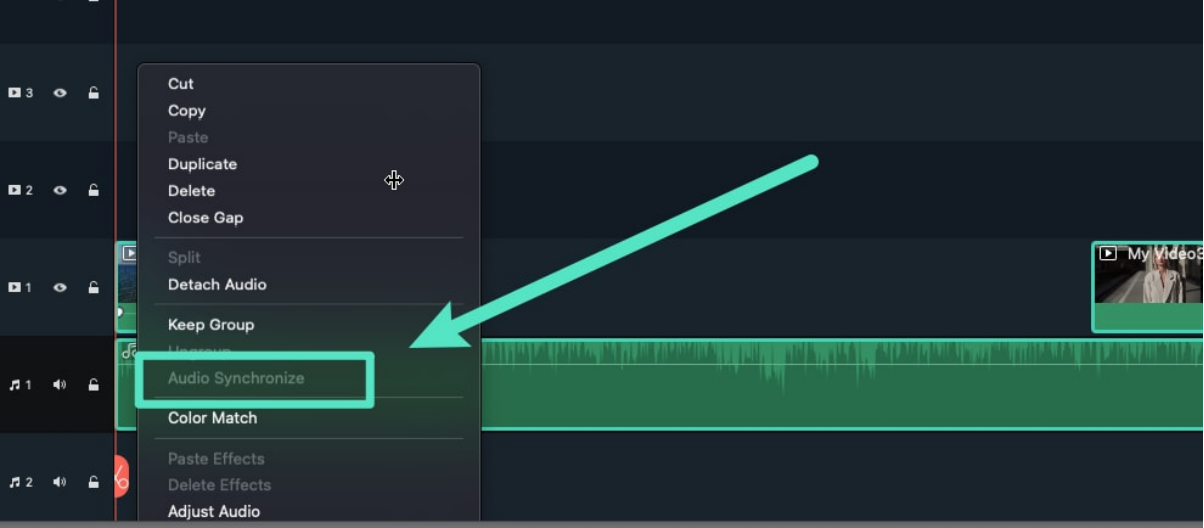Автоматическая синхронизация в Filmora для Mac
Использование синхронизации звука позволяет легко согласовать звук с видео, делая его более четким.
Вы можете попробовать эту функцию, выполнив следующие действия:
❶ Метод 1. Выберите одновременно Видео + Аудио с аудиодорожкой на временной шкале. Наведите курсор мыши на кнопку Автосинхронизация на панели инструментов над временной шкалой, и она покажет всплывающие подсказки, напоминающие о кратком описании функции.
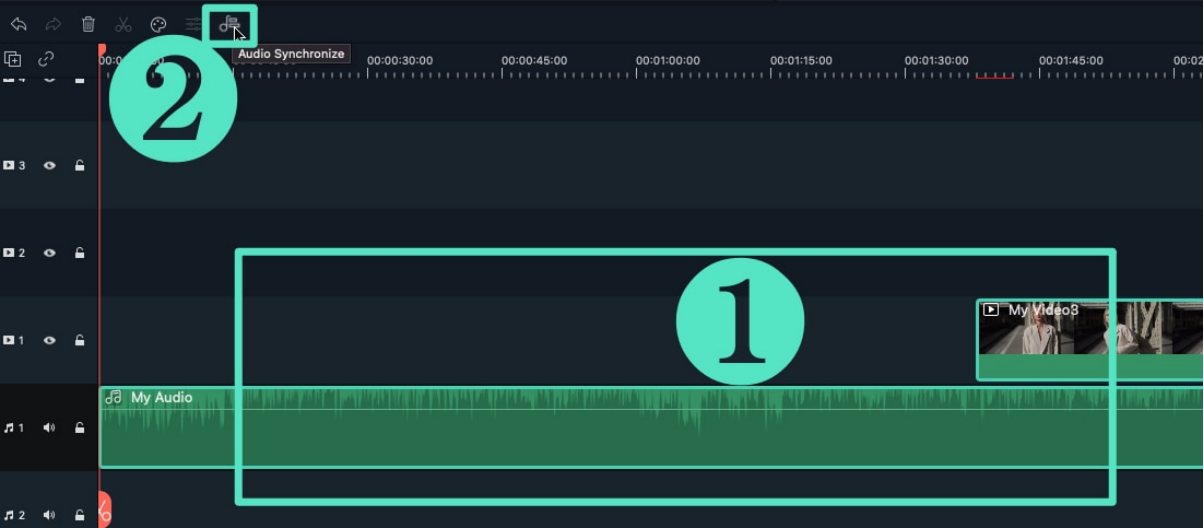
Примечание:
Если вы не нашли вкладку Автосинхронизация на панели инструментов, щелкните значок Пользовательская панель инструментов в крайнем левом углу. Вы можете перетащить кнопку Автосинхронизация на панель инструментов.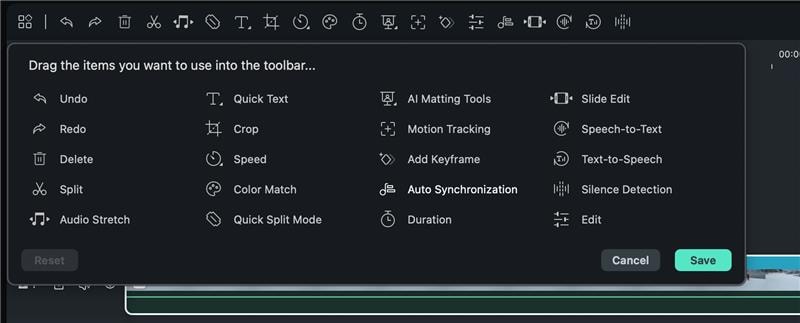
Метод 2. Выберите видео + аудио с аудиодорожкой одновременно на временной шкале. Нажмите " Инструменты " в строке меню и выберите " Автосинхронизация ".
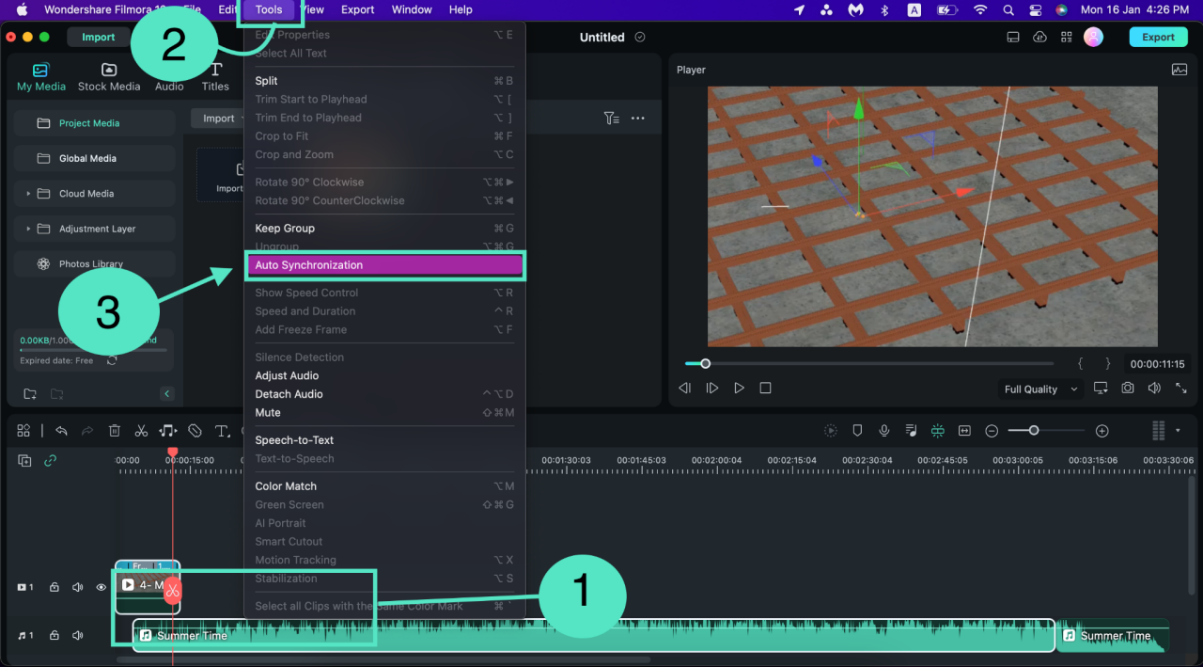
❸ Метод 3. Выберите видео (со звуком) и звуковую дорожку на временной шкале одновременно. Щелкните правой кнопкой мыши и выберите " Синхронизировать аудио ".
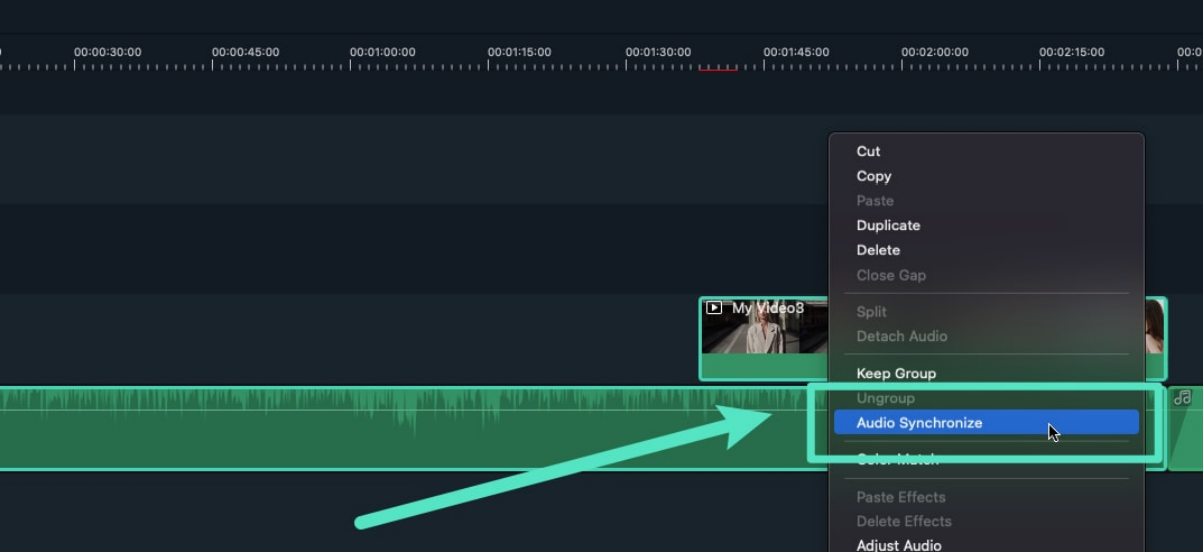
Примечание:
Если выбранные клипы не могут быть синхронизированы, во всплывающем окне появится сообщение: " Выбранные клипы не могут быть синхронизированы; пожалуйста, выберите клип заново ". Нажмите " OK ", чтобы закрыть всплывающее окно.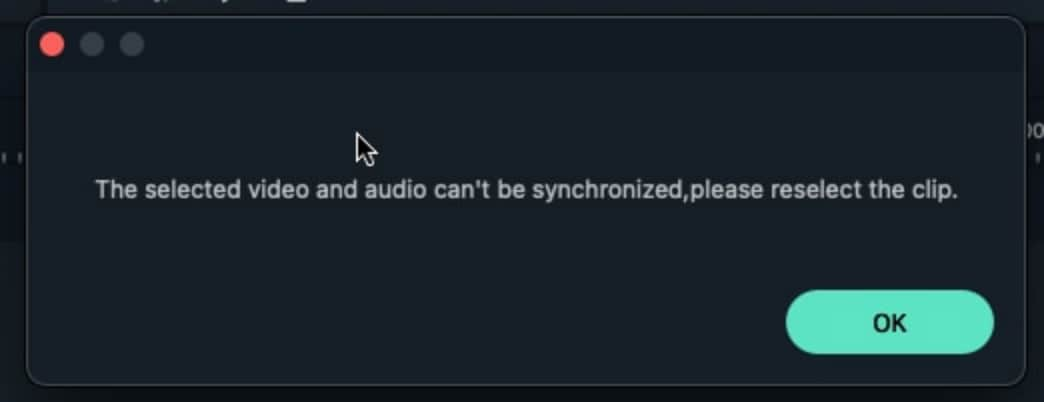
❹ Если вы нажмете кнопку " Отмена ", анализ аудио и видео прекратится, а всплывающее окно будет закрыто.
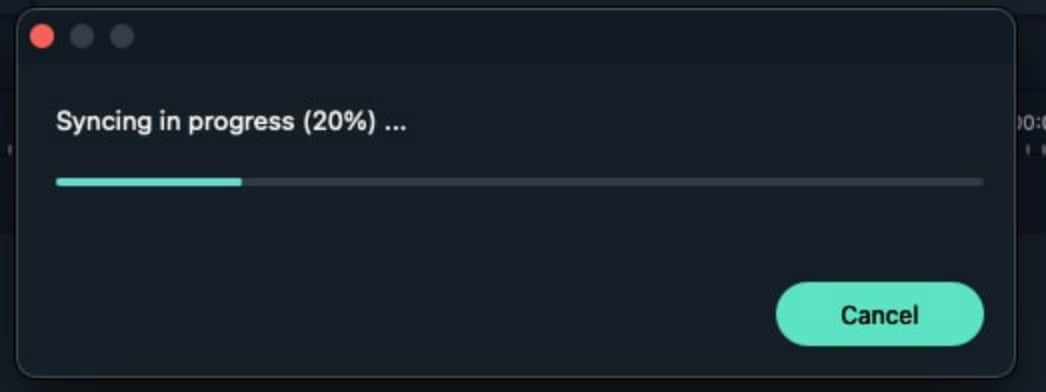
Примечание:
Кнопку нельзя нажать, если выбрано более двух видео- и аудиоклипов.